软件升级
提示
TeleXperience 软件正在持续迭代中,以不断提升系统稳定性与扩展功能,为您提供更丰富、更可靠的遥操作体验。、 如需进行软件更新,请联系您的销售代表,获取软件升级包及安装工具。
设备访问与数据包传输
登录设备
连接至TeleSuit
# 密码:123456
ssh io@10.42.0.2
连接至TeleBox
# 密码:123456
ssh orangepi@10.42.0.3
拷贝数据包
传输文件到TeleSuit
# 密码:123456
scp ${your_data_path} io@10.42.0.2:/home/io
传输文件到TeleBox
# 密码:123456
scp ${your_data_path} orangepi@10.42.0.3:/home/orangepi
更新安装工具
参考设备访问与数据包传输,拷贝安装包到目标设备中。
卸载旧版本:
sudo dpkg -r io-dev-updator
安装新版本(示例):
sudo dpkg -i io_dev_updator_vx.x.x.deb
软件包更新
提示
适用软件包:io_teleop_v3,teleopbox_app,io_teleop_robot_descriptions等组件。
在浏览器中访问安装工具 Web 页面 io-dev-updator:
- 根据设备 IP 地址确定访问网址,例如:http://10.42.0.2:5000
- 在页面中点击选择文件按钮,指定要上传的程序包;
- 点击上传并安装启动安装流程。
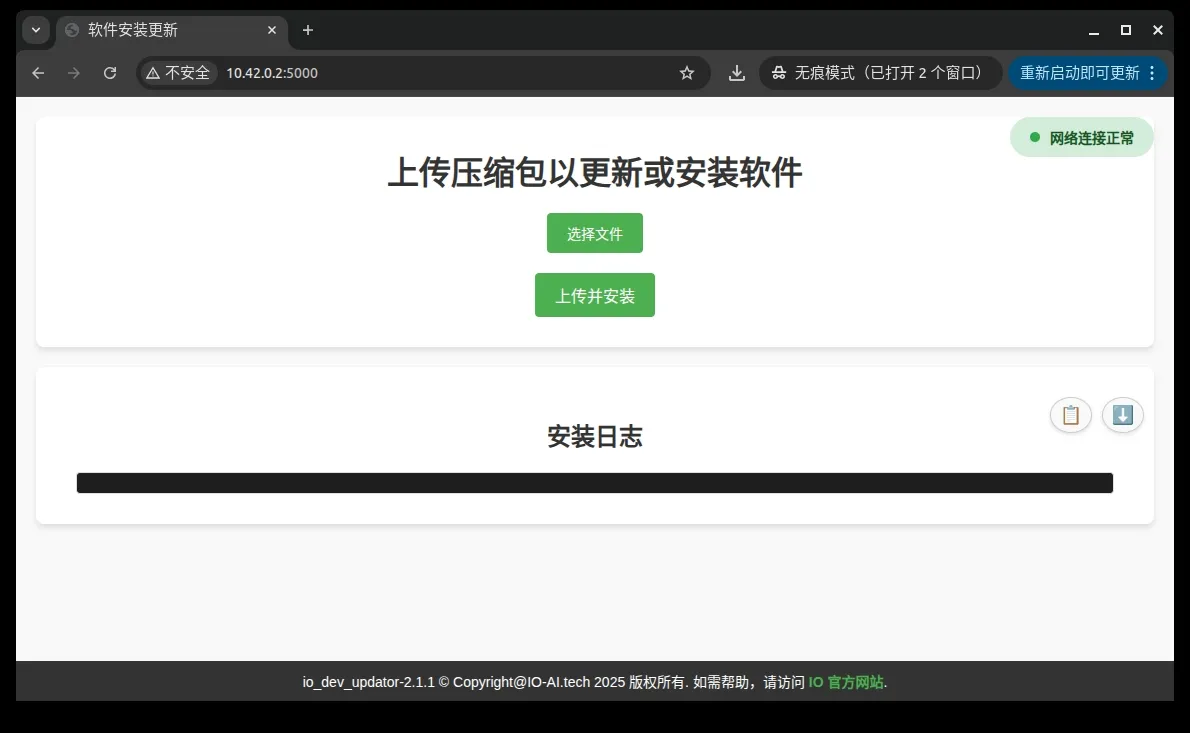
二代TeleSuit设备安装docker软件(需要联网)
提示
注意:不要在stable模式下安装
更新系统源
sudo apt update
如更新失败,请执行以下命令清理源并重新更新:
sudo rm /etc/apt/sources.list.d/ros-latest.list
sudo rm -rf /var/lib/apt/lists/*
sudo apt clean
sudo curl -fsSL https://raw.githubusercontent.com/ros/rosdistro/master/ros.key | sudo gpg --dearmor -o /usr/share/keyrings/ros-archive-keyring.gpg
sudo apt update
安装Docker及依赖
sudo apt install -y docker.io pigz fuse-overlayfs
### 创建 docker 组
sudo groupadd docker # 将当前用户添加到 docker 组
sudo usermod -aG docker $USER
### 应用组更改(或重新登录)
newgrp docker
配置 Docker 守护进程,创建或编辑 /etc/docker/daemon.json:
sudo mkdir -p /etc/docker
sudo nano /etc/docker/daemon.json
添加以下配置:
{
"storage-driver": "fuse-overlayfs"
}
保存后启动 Docker 服务:
sudo systemctl enable docker
sudo systemctl restart docker
旧版TeleBox安装导入docker镜像所需的依赖
在线安装
首次使用Docker版本时,请连接至TeleBox并执行:
sudo apt install pv pigz -y
离线安装
提示
注意:请联系销售代表获取安装包。
参考传输文件到TeleBox,将安装包拷贝到box中,并按照以下命令进行安装。
sudo dpkg -i pigz_2.6-1_arm64.deb
sudo dpkg -i pv_1.6.6-1build2_arm64.deb
docker镜像导入与管理
调试机环境准备
提示
注意:请不要在telesuit的stable环境下更新
安装所需依赖
sudo apt install pv pigz -y
检查目标机器剩余存储空间
参考登录设备,连接目标设备并执行:
df -h
请确保根目录(/)可用空间 不少于 5GB。 如空间不足,可通过清理旧版 Docker 镜像释放空间:
docker images # 查看docker镜像列表
teleop-docker stop # 停止遥操作服务(如需)
docker rmi <镜像ID> # 删除指定镜像
传输并加载Docker镜像
在调试机上执行
time pv xxxxxxxx-image-xxxxxxxx.tar.gz | ssh ${user}@${ip} "pigz -dc - | docker load"
建议等待时间:
- 有线连接:约 3–5 分钟
- 无线连接:约 5–10 分钟
TeleSuit
time pv io_teleop_v3-image-xxxxxxxx.tar.gz | ssh io@10.42.0.2 "pigz -dc - | docker load"
TeleBox
time pv teleopbox_app_image-xxxxxxxx.tar.gz | ssh orangepi@10.42.0.3 "pigz -dc - | docker load"
常见问题
安装失败,提示空间不足
参考检查目标机器根目录下是否有足够的剩余空间进行清理后重试

提示依赖缺失
参考旧版TeleBox安装导入docker镜像所需的依赖安装后重试

更新VR APP
如需更新 VR 应用,请联系您的销售代表获取更新包及指导协助。